3.4 資料加密
當由規則所啟用時,Endpoint Security Client 3.5 會管理位於端點上特定目錄以及位於抽取式儲存裝置中的檔案加密。
以下指示將協助您在端點上使用 ZENworks Endpoint Security。
3.4.1 管理固定磁碟中的檔案
安裝在電腦中的所有硬碟機,以及硬碟機中的任何分割區都可定義為「固定磁碟」。端點上每個固定磁碟的根目錄中都會有一個「已加密檔案」資料夾。位於此資料夾中的所有檔案都會透過目前的加密金鑰進行加密。只有電腦上的已授權使用者才能解密這些檔案。
當您儲存檔案時,請在目標磁碟機的可用資料夾中選取「已加密檔案」資料夾。
3.4.2 管理抽取式儲存設備中的檔案
「抽取式儲存設備」定義為「連接」至電腦的任何儲存設備。這包括 (但不限於) USB 隨身碟、快閃記憶卡、PCMCIA 記憶卡,以及傳統的 Zip 磁碟機、軟碟機、外接式 CDR 光碟機、具備儲存空間的數位相機和 MP3 播放器。
當您執行 ZENworks Endpoint Security 時,儲存在這些設備中的檔案將會在作業系統或使用者存取時進行加密。複製至設備中的檔案將會立即加密。當抽取式儲存設備連接至未受 ZENworks Endpoint Security 系統管理的電腦時,這些檔案將維持加密狀態且無法解密。
抽取式儲存設備的加密會在插入設備時進行 (請參閱 如果我不想加密設備時該怎麼做?)。不過,當您將檔案新增至其他機器上的已加密抽取式儲存設備時,這些檔案將不會加密,您必須手動將其加密。
以下幾節中包含了更詳細的資訊:
加密檔案
若要加密在抽取式儲存設備中新增的檔案:
-
將儲存設備插入電腦上適當的連接埠。
-
在工作列中的「」圖示上按一下滑鼠右鍵。
-
在功能表中選取「」。
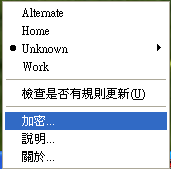
-
按一下「」。這將會使用目前的加密金鑰將抽取式儲存設備上的所有檔案加密。
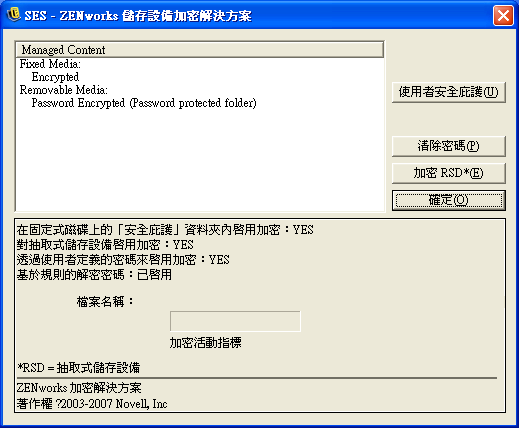
加密檔案所需的時間將視儲存在設備中的資料數量而定。
如果我不想加密設備時該怎麼做?
當您插入抽取式儲存裝置時,Endpoint Security Client 將提示您是否要加密磁碟機,或者要將其移除且不加密所有檔案。
圖 3-1 插入新設備時的加密警告
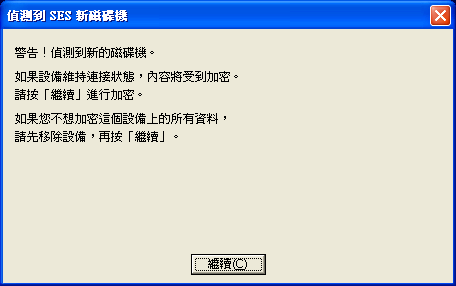
若要防止加密,請在按一下「」之前先移除磁碟機。按一下「」以加密磁碟機,或者在移除設備後關閉視窗。
使用共享檔案資料夾
當規則允許時,在執行 ZENworks Endpoint Security 的電腦中,其所附加的任何抽取式儲存設備中都會建立一個「共享檔案」資料夾。其他規則群組中的使用者可透過由使用者建立的密碼來存取此資料夾中的檔案。未執行 ZENworks Endpoint Security 的使用者可使用 ZENworks File Decryption 公用程式並輸入密碼來存取這些檔案。
附註:每次重新開機時都會清除密碼。在重新開機後,新增至「共享檔案」資料夾的檔案都會被提示輸入密碼。
若要使用「共享檔案」資料夾。
-
將檔案移動或儲存至「共享檔案」資料夾。
-
在出現密碼提示時,輸入密碼和確認密碼。
-
輸入密碼的提示。
未受規則管理的 ZENworks Endpoint Security 使用者可輸入密碼來存取這些檔案。未受 ZENworks Endpoint Security 管理的使用者將需要 ZENworks File Decryption Utility 與密碼來存取檔案。
為共享檔案資料夾中的檔案變更密碼
您可以使用加密控制為新增至「共享檔案」資料夾中的檔案變更密碼。
附註:這將不會變更任何現有的密碼,而只會變更未來檔案的密碼。
若要變更密碼:
-
將儲存設備插入電腦上適當的連接埠。
-
在工作列中的「」圖示上按一下滑鼠右鍵。
-
在功能表中選取「」。
-
按一下「」。
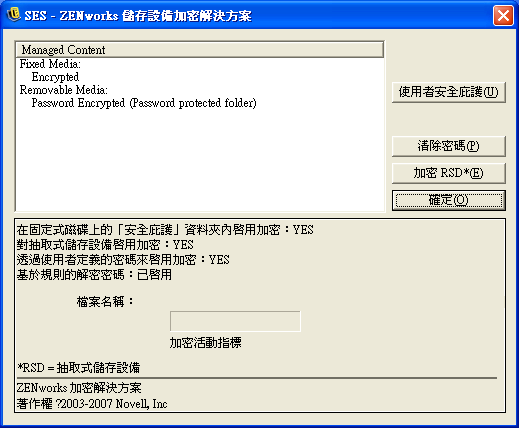
-
將檔案拖曳至「共享檔案」資料夾並輸入新密碼和提示。
所有新增至資料夾的新檔案都需要新密碼進行存取。